Как изменить dns на Андроиде в планшете?
Как изменить настройки DNS в Android
По умолчанию для работы в Интернете мы используем адреса DNS, которые предоставляются ISP (Internet Service Provided — поставщик услуг Интернета). Но есть способ изменить эти адреса (DNS1 и DNS2) с помощью любого из доступных DNS-серверов, как Norton ConnectSafe, Google Public DNS, OpenDNS и т.д. Изменение DNS-сервера позволяет, например, быстро просмотреть/блокировать порносайты (зависит от выбранного DNS сервера), обходить файрволлы, чтобы получить доступ к сайту, заблокированному в стране и т.д.
Изменяя выбранную сеть и используя статические параметры настройки IP на Android, можно добавить любые пользовательские DNS-серверы. Обратите внимание, что, если ваш телефон не рутирован (или у вас нет прав суперпользователя на телефоне), то новые настройки DNS-сервера будут применяться только для Wi-Fi сети (не для сети передачи данных 3G/4G).
Как изменить настройки DNS В Android?
Шаг 1: Откройте Настройки доступа Android устройства и нажмите на Wi-Fi опции. Откроется список всех доступных сетей.
Шаг 2: Для изменения настроек DNS для конкретной сети нажмите и удерживайте выбранную сеть. Появится окно, в котором нужно нажать Изменить сеть, как видно на скриншоте ниже.
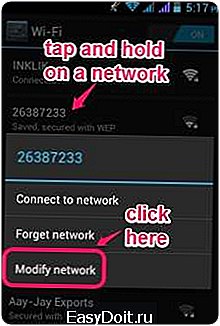
Шаг 3: На этом этапе нужно выбрать Показать дополнительные опции. Это покажет настройки IP. По умолчанию это будет DHCP (протокол динамической настройки узла). Нужно перейти в настройки Статический IP. Для изменения настроек нажмите на выпадающее окно.
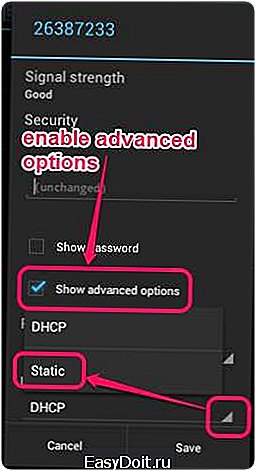
Шаг 4: Как только будут выбраны статические настройки, станут видны DNS 1 и DNS2. Теперь вы можете добавить любой из необходимых адресов DNS-серверов (если они у вас есть). Вот некоторые из популярных, надежных и безопасных DNS-серверов, которые можно использовать: Google Public Domain Name System (DNS)-> DNS1: 8:8:8:8 и DNS2: 8:8:4:4, Norton ConnectSafe DNS-> DNS 1: 198.153.192.40, DNS 2: 198.153.194.40, и Comodo Secure DNS-> DNS 1: 8.26.56.26, DNS 2: 8.20.247.20.

После того, как нужный DNS сервер был добавлен, можно сохранить настройки. После этого перезапустите Wi-Fi. Теперь всякий раз, когда вы подключаетесь к этой сети Wi-Fi, устройство будет подключаться с DNS, указанным вами. Нужно сделать те же изменения во всех других сетях WiFi, через которые вы получаете доступ на вашем телефоне.
Изменение настроек DNS для Wi-Fi и сети передачи данных
Если вам нужно автоматически изменить настройки DNS для Wi-Fi и сети передачи данных (3G или 4G), можно установить приложения, меняющие DNS-сервер. Это DNS Changer, Set DNS и Change My DNS. Но эти приложения требуют, чтобы телефон был рутирован.
Оставьте свой отзыв:
- ВКонтакте
Tags:
pro-spo.ru
Как изменить настройки DNS на Android

По умолчанию, вы используете DNS серверы вашего провайдера Интернет-услуг, но можете отказаться от них. Есть целый ряд причин, чтобы использовать серверы DNS сторонних провайдеров. Они могут быть быстрее, чем серверы DNS вашего провайдера, иметь расширенные функции безопасности, или помочь вам обойти цензурные фильтры в Интернете. Существует несколько бесплатных сервисов поддержки доменных имен, на которые вы можете переключиться.
Необходимость использования альтернативных DNS серверов особенно актуальна для итернет банкинга и проведения безналичных платежей. Расширяющийся парк электронного торгового оборудования в магазинах и супермаркетах позволяет рассчитываться за покупки без использования пластиковых карт. Подробнее о торгово-кассовом оборудовании вы можете почитать на сайте поставщика, а мы сосредоточимся на том, как подготовить ваше устройство к безопасным платежам.
Как изменить настройки DNS, если нет root прав
Наконец-то, появилось приложение под названием DNSet, которое позволяет изменять DNS-серверы, используемые устройством и при этом не требует привилегий суперпользователя для запуска. С бесплатной версией DNSet Вы можете установить только Google Public DNS на вашем устройстве, зато Pro-версия позволяет использовать любые DNS серверы по вашему выбору. DNSet работает как для Wi-Fi и соединений для передачи данных в сетях 3G/4G.
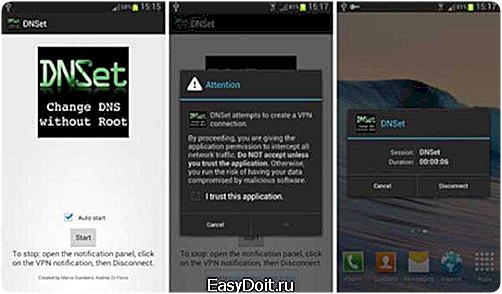
Если у вас нет root прав на вашем устройстве, вам придется столкнуться с некоторыми ограничениями системы Android. Во-первых, изменение настроек DNS будет влиять только на текущее сетевое Wi-Fi подключение. Кроме того, нет возможности изменения настроек DNS для ваших 3G/4G сетей передачи данных. Во-вторых, вы должны изменить настройки DNS-сервера для каждой из Wi-Fi сетей, к которым вы хотите подключиться.
Чтобы изменить настройки DNS на:
- Откройте Настройки на устройстве.
- Выберите “Wi-Fi”.
- Длительное нажатие на текущая сеть, а затем выберите “Изменить сеть”.
- Отметьте флажок “Показать дополнительные опции”.
- Изменить настройки IP на статические (Static)
- Добавьте IP-адреса DNS-серверов в поля “DNS 1”, и “DNS-2”.
- Нажмите кнопку “Сохранить”, отсоединитесь от сети и подключитесь снова, чтобы изменения вступили в силу.

Обратите внимание, что установка параметров IP на “Статический” будет влиять на то, как происходит DHCP распределение адресов и может быть использована только в качестве краткосрочного решения. Для того, чтобы правильно работать, вы должны настроить маршрутизатор и присвоить статический IP-адрес для МАС устройства.
Как изменить настройки DNS, если у вас есть права суперпользователя
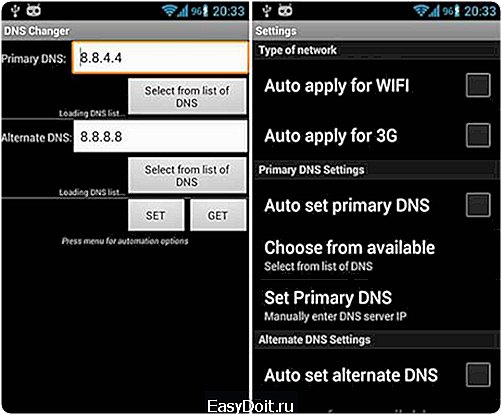
Если у вас есть root права на вашем Android устройстве, вы можете воспользоваться бесплатным и простым приложением DNS Changer. Используя DNS Changer можно быстро установить IP адреса DNS-серверов вручную или выбрать их из списка DNS провайдеров. Вы можете настроить программу для автоматического применения этих параметров как для Wi-Fi подключения, так и для передачи данных посредством 3G/4G.
Самые популярные бесплатные DNS серверы:
- Google Public DNS: DNS 1: 8.8.8.8, DNS 2: 8.8.4.4
- OpenDNS: DNS 1: 208.67.222.222, DNS 2: 208.67.220.220
- Comodo Secure DNS: DNS 1: 8.26.56.26, DNS 2: 8.20.247.20
- Norton ConnectSafe: DNS 1: 198.153.192.40, DNS 2: 198.153.194.40
catamobile.org.ua
Как настроить dns?
С целью обеспечения надежности и безопасности соединения в Интернете достаточно часто используются всевозможные онлайн-службы. К примеру, сервисы надежных DNS-серверов, гарантирующих эффективную защиту в сети, а также родительский контроль, позволяя отфильтровывать и блокировать вредоносные и опасные веб-ресурсы. Именно поэтому каждый пользователь должен разбираться, как настроить DNS.
Настройка DNS в Windows 8
- Откройте меню «Пуск» и зайдите в «Панель управления».
- Выберите пункт «Центр управления сетями». Здесь вам нужно изменить параметры адаптера. Для этого нажмите правой кнопкой мышки на соответствующем подключении. Через мгновение появится меню, в котором надо выбрать «Свойства».
- Нажмите «Протокол Интернета версии 4».
- В новом окошке выберите «Воспользоваться следующими адресами DNS-серверов».
- Напишите желаемые DNS-адреcа.
- Чтобы изменения вступили в силу, нажмите кнопку «OK».
Настройка DNS в Windows 7
Для того, чтобы настроить dns необходимо следовать инструкции:
- Зайдите в «Панель управления».
- В категории «Сеть и Интернет» выберите «Просмотр состояния сети».
- Выберите пункт, расположенный справа от «Подключения».
- В окошке «Состояние Подключения» выберите «Свойства».
- Найдите пункт «Протокол Интернета версии 4» и нажмите «Свойства».
- Выберите «Воспользоваться следующими адресами DNS-серверов».
- Введите нужные адреса.
- Подтвердите внесенные изменения.
Настройка DNS в Windows XP
Настройка dns в данном случае подразумевает следующие шаги:
- Зайдите в «Панель управления».
- Выберите «Сетевые подключения».
- Нажмите кнопку «Свойства».
- Выберите пункт «Протокол Интернета (TCP/IP)».
- Нажмите кнопку «Воспользоваться следующими адресами DNS-сервером».
- Напишите нужные адреса определенного DNS-сервиса.
- Подтвердите внесенные изменения.
Изменение настроек DNS в Android
Как показывает практика, не только владельцы персональных компьютеров должны знать, как настроить dns сервер. С подобной проблемой достаточно часто сталкиваются владельцы мобильных телефонов с операционной системой Андроид. Если вы хотите знать, как настроить интернет на dns на своем гаджете, то воспользуйтесь следующим планом:
- Зайдите в настройки доступа Android и выберите опции Wi-Fi. Если вы все сделаете правильно, то увидите перечень различных сетей, доступных в данный момент времени.
- Чтобы поменять настройки DNS для определенной сети, необходимо нажать и удерживать на протяжении нескольких секунд выбранную сеть. Уже через пару мгновений появится окошко, где вы должны выбрать пункт «Поменять сеть».
- Выберите «Продемонстрировать дополнительные опции». Благодаря этому вы сможете узнать настройки IP. Изначально это DHCP. Вам необходимо выбрать Статический IP. Чтобы поменять настройки, просто нажмите на выпадающее окошко.
- Когда вы выберете статические настройки, то увидите DNS 2 и DNS 1. Таким образом, у вас будет возможность добавить любой из нужных адресов DNS. В дальнейшем, когда выдобавите необходимый DNS сервер, будет необходимо сохранить внесенные изменения.
- Перезапустите Wi-Fi. С этого момента, каждый раз, когда вы будете подключаться к данной сети Wi-Fi, планшет/телефон станет подключаться к сети через DNS, которые вы прописали. Рекомендуется выполнить аналогичные действия в каждой другой сети Wi-Fi, посредством который вы получаете доступ во всемирную паутину.
Если вам надо автоматически поменять настройки DNS для интернета, а также сети передачи данных (4G или 3G), то вы можете не разбираться в том, как настроить dns на телефоне. Воспользуйтесь специализированными приложениями, которые способны изменить DNS-сервер. К примеру, большой популярностью среди пользователей, мечтающих узнать, как настроить dns на планшете, пользуются следующие утилиты: DNS Changer, Change My DNS. Однако обратите внимание на то, что данные программы требуют, чтобы гаджет был рутирован (то есть у вас должен быть доступ ко всем системным записям).
elhow.ru
Как узнать или прописать IP-адрес на Андроид планшете или смартфоне

Частенько пользователи планшетов и смартфонов на Андроид сталкиваются с тем, что подключившись к беспроводной сети Wi-Fi, у них нет доступа в Интернет. Проблема чаще всего кроется в том, что либо не включен DHCP-сервер на роутере и надо вручную прописывать IP-адрес, либо в настройках планшета прописан неправильный IP-адрес или адрес DNS-сервера. Последнее случается как правило в том случае, если планшет использовался в сети со специфическими настройками. Чтобы узнать — какой IP-адрес прописан в настройках Wi-Fi Вашего Андроид-планшета или сменить IP-адрес, Вам надо зайти в «Настройки» => «Wi-Fi». Находим свою Wi-Fi-сеть, к которой подключен планшет, нажимаем на нее и держим пару секунд, пока не появится вот такое меню:

Здесь выбираем пункт «Изменить сеть» и попадаем в настройки подключения Wi-Fi:

Здесь Вы можете увидеть какой IP-адрес у Вашего планшета или смартфона в локальной сети. Если его надо посмотреть какие используются адреса шлюза и DNS-серверов — поставьте галочку «Дополнительно»:

Здесь же Вы можете изменить IP-адрес планшета на любой свободный в используемой сети, а так же прописать DNS-сервер от Google или Яндекс.
nastroisam.ru

